ขิง 2.7.53.0

Ginger เป็นตัวตรวจสอบการสะกดและไวยากรณ์ฟรี
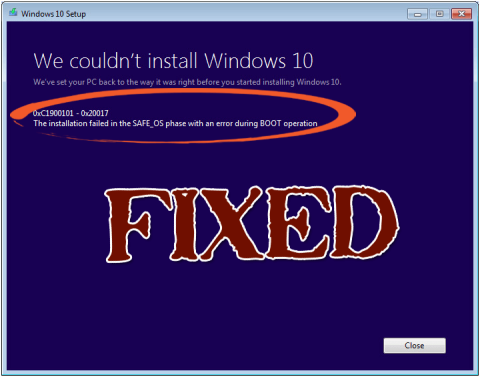

คุณกำลังทุกข์ทรมานจากข้อผิดพลาด“ไม่สามารถติดตั้ง Windows 10 0XC190010 – 0x20017”หรือไม่ การติดตั้ง Windows 10 ล้มเหลวในระยะ SAFE_OS โดยมีข้อผิดพลาดนี้ตลอดการดำเนินการ BOOT
โดยทั่วไป ข้อผิดพลาด 0x1900101 – 0x20017 เกิดขึ้นเมื่อผู้ใช้พยายามอัปเกรดพีซี Windows 7เป็น Windows 10 แต่ข้อผิดพลาดนี้ไม่ได้จำกัดเฉพาะ Windows 7 เนื่องจากดูเหมือนว่าข้อผิดพลาดนี้จะเกิดขึ้นในพีซีที่ใช้ Windows 8 หรือ Windows 8.1 ด้วย
ข้อผิดพลาด 0x1900101 – 0x20017 นี้ปรากฏขึ้นเมื่อผู้ใช้เริ่มการติดตั้ง Windows 10 ด้วยความช่วยเหลือของเครื่องมือสร้างสื่อ กระบวนการมาถึง 100% และเมื่อ Windows พยายามรีบูต โลโก้ Windows จะติดอยู่โดยไม่มีความคืบหน้าหรือคอมพิวเตอร์จะรีบูต กับ Windows รุ่นก่อนหน้าของคุณ
ในกรณีที่คุณรีสตาร์ทพีซีหรือบังคับปิดเครื่องพีซี จากนั้นคุณจะได้รับข้อความแสดงข้อผิดพลาด“เราไม่สามารถติดตั้ง Windows 10 0XC190010 – 0x20017”โดยการติดตั้งข้อความล้มเหลวในระยะ SAFE_OS โดยมีข้อผิดพลาดระหว่างการบู๊ต
ด้านล่างนี้มีการแก้ไขบางอย่างที่สามารถแก้ไขข้อผิดพลาดนี้ได้ อ่านบทความนี้เพื่อสรุปและใช้การแก้ไขที่กำหนดทีละรายการ
วิธีการแก้ไข “เราไม่สามารถติดตั้ง Windows 10 0XC190010 – 0x20017”
หมายเหตุ 1: –อย่าดาวน์โหลดไฟล์ติดตั้ง Windows 10 เนื่องจากไฟล์ติดตั้ง Windows 10 มีอยู่แล้วในไดรฟ์ C คุณต้องมีสองโฟลเดอร์ในไดรฟ์ C:/ชื่อ$Windows.~BTและ $Windows.~WS ไฟล์การติดตั้ง Windows 10 มีให้ที่ $Windows.~WS ดูภาพด้านล่างที่กำหนด
หมายเหตุ 2:-ถอดฮาร์ดไดรฟ์ภายนอก อุปกรณ์เก็บข้อมูล USB เช่น Network USB Dongle อุปกรณ์ USB ภายนอก และอื่นๆ

แก้ไข 1: สร้างจุดคืนค่าบนพีซี Windows ของคุณ
คลิกที่ปุ่ม Start -> ไปที่ช่องค้นหาและพิมพ์Restore Point -> คลิกที่Create Restore pointจากรายการและรอจนกว่า Windows จะสร้างจุดคืนค่า
และตรวจสอบว่าข้อผิดพลาด 0xc19001-0x20017 Windows 10 ได้รับการแก้ไขหรือไม่
แก้ไข 2: ลบหรือถอนการติดตั้ง Broadcom Bluetooth และไดรเวอร์เครือข่ายไร้สาย
จำเป็นต้องถอนการติดตั้งไดรเวอร์ Bluetooth และ Wireless Network เนื่องจากไดรเวอร์ Broadcom ของ Windows 7 หรือ Windows 8.1 PC ไม่รองรับ Windows 10 โดยทำตามขั้นตอนด้านล่าง:

แก้ไข 3: ปิดใช้งานตัวเลือกไร้สายจาก BIOS
ในการทำเช่นนี้ก่อนอื่นให้ปิดโปรแกรมทั้งหมดและปิดเครื่องคอมพิวเตอร์ของคุณ
หลังจากปิดเครื่องพีซีของคุณ ให้รีสตาร์ทโดยกดปุ่มเปิดปิดและเริ่มกดF2เพื่อนำการตั้งค่า BIOS หลังจากเข้าสู่การ ตั้งค่า BIOSให้ใช้การเปลี่ยนแปลงที่ระบุด้านล่าง



ออกจากการตั้งค่า BIOS หลังจากบันทึกการแก้ไขทั้งหมด (กด F10 เพื่อบันทึกการเปลี่ยนแปลง)
แก้ไข 4: ลบ RAM เพิ่มเติม
หากคุณได้เพิ่ม RAM เพิ่มเติมลงในพีซีของคุณ ให้ลบออก มันค่อนข้างยากสำหรับผู้ใช้ทั่วไป คุณต้องเปิดตู้ของ CPU แล้วถอด RAM ที่เพิ่มออก หากคุณมีแล็ปท็อปที่มี RAM เพิ่มเติม คุณต้องติดต่อกับผู้เชี่ยวชาญด้านฮาร์ดแวร์
แก้ไข 5: รีบูทพีซีของคุณและเรียกใช้ Setup
หลังจากดำเนินการตามขั้นตอนข้างต้นทั้งหมดแล้ว คุณต้องรีบูทระบบของคุณ หลังจากพีซีที่รีสตาร์ท ไปที่ โฟลเดอร์ C:\$Windows.~WS\Sources\Windows และเรียกใช้ ไฟล์Setup.exe การดำเนินการนี้จะเริ่มกระบวนการติดตั้ง Windows 10

ในกรณีที่คุณมีอุปกรณ์ USBหรือดิสก์ที่สามารถบู๊ตได้ของWindows 10คุณสามารถทำการติดตั้ง Windows 10 ใหม่ทั้งหมดได้
หมายเหตุ: –ไม่ต้องอัปเกรดพีซีของคุณเป็น Windows 10 ก่อน หากคุณเรียกใช้การติดตั้งใหม่ทั้งหมด Windows 10 ของคุณจะไม่ถูกเปิดใช้งานฟรี และคุณจำเป็นต้องซื้อคีย์ผลิตภัณฑ์
แก้ไข 6: เปลี่ยนการตั้งค่ารีจิสทรี
หากคุณพบข้อผิดพลาด 0xC1900101 หรือ 0x20017 ระหว่างการติดตั้ง Windows 10 แสดงว่าปัญหานี้อาจเชื่อมต่อกับรีจิสทรีของคุณ ทำตามขั้นตอนเพื่อแก้ไขข้อผิดพลาดนี้โดยแก้ไขรีจิสทรีของคุณ:


เลือก ทั้งหมด เป็น ช่วงการส่งออก แล้วป้อนชื่อไฟล์ เลือกสถานที่และ คลิกบันทึก
ตอนนี้คุณมีข้อมูลสำรองของรีจิสทรีแล้ว คุณสามารถทำการเปลี่ยนแปลงได้

Ring = WIF
RingBackup = WIS or Enabled
EnablePreviewBuilds = 2
BranchName = TH1
UserPreferredBranchName = TH1
หลังจากทำการเปลี่ยนแปลงที่จำเป็นในรีจิสทรีแล้ว ให้ปิด Registry Editor และรีสตาร์ทพีซีของคุณ ตอนนี้ ตรวจสอบว่าปัญหา “ เราไม่สามารถติดตั้ง windows 10 ” ได้รับการแก้ไขหรือไม่
โซลูชันอัตโนมัติเพื่อแก้ไขข้อผิดพลาด 0xc1900101 – 0x20017:
หากคุณไม่มีเทคนิคขั้นสูงและพบว่าวิธีการแบบแมนนวลนั้นยากต่อการดำเนินการ ให้ลองใช้PC Repair Tool เครื่องมือนี้จะสแกน ตรวจหาและแก้ไขข้อผิดพลาด 0x1900101 – 0x20017 โดยอัตโนมัติ
หลังจากอัปเกรดพีซีของคุณเป็น Windows 10 หรือดำเนินการติดตั้ง Windows 10 ใหม่ทั้งหมด คุณอาจต้องเผชิญกับประสิทธิภาพของพีซีที่ช้า เพื่อหลีกเลี่ยงปัญหา คุณจึงมีเครื่องมือนี้ซึ่งเต็มไปด้วยคุณสมบัติขั้นสูงมากมายเพื่อทำให้ระบบ Windows ของคุณรวดเร็ว
เครื่องมือนี้ไม่เพียงแต่แก้ไขข้อผิดพลาดในการติดตั้งใน Windows 10 แต่ยังแก้ไขปัญหาและข้อผิดพลาดที่เกี่ยวข้องกับพีซีทุกประเภท เช่น ข้อผิดพลาด DLL ข้อผิดพลาดของรีจิสทรี ข้อผิดพลาดของเกมและยังซ่อมแซมไฟล์ที่เสียหายและเสียหาย
รับเครื่องมือซ่อมแซมพีซีเพื่อแก้ไขข้อผิดพลาดในการติดตั้งต่างๆ
บทสรุป
แค่นั้นแหละ!!! ฉันได้ให้ข้อมูลมากมายเกี่ยวกับวิธีการแก้ไขข้อผิดพลาด 0xc1900101 – 0x20017 ตอนนี้ถึงตาคุณแล้วที่จะพยายามและใช้วิธีแก้ปัญหาเพื่อกำจัดข้อผิดพลาด ' เราไม่สามารถติดตั้ง windows 10 ได้ การติดตั้งล้มเหลวในเฟส safe_os '
หลังจากดำเนินการแก้ไขปัญหาด้วยตนเองแล้ว ข้อผิดพลาดในการติดตั้งของคุณจะได้รับการแก้ไข
หวังว่าบทความนี้จะช่วยคุณในการแก้ปัญหาของคุณ นอกเหนือจากนี้หากคุณมีข้อเสนอแนะหรือคำถามที่จะถาม คุณสามารถแบ่งปันกับเราในส่วนความคิดเห็นด้านล่าง
Ginger เป็นตัวตรวจสอบการสะกดและไวยากรณ์ฟรี
Blocks เป็นเกมทางปัญญาสำหรับนักเรียนชั้นประถมศึกษาปีที่ 3 เพื่อฝึกฝนทักษะการตรวจจับและการมองเห็น และรวมอยู่ในโปรแกรมสนับสนุนการสอนด้านไอทีโดยครู
Prezi เป็นแอปพลิเคชั่นฟรีที่ให้คุณสร้างงานนำเสนอดิจิทัลทั้งออนไลน์และออฟไลน์
Mathway เป็นแอปที่มีประโยชน์มาก ๆ ที่สามารถช่วยคุณแก้ปัญหาทางคณิตศาสตร์ที่ต้องใช้เครื่องมือที่ซับซ้อนมากกว่าเครื่องคิดเลขในอุปกรณ์ของคุณ
Adobe Presenter เป็นซอฟต์แวร์อีเลิร์นนิงที่เผยแพร่โดย Adobe Systems บนแพลตฟอร์ม Microsoft Windows ในรูปแบบปลั๊กอิน Microsoft PowerPoint
Toucan เป็นแพลตฟอร์มเทคโนโลยีการศึกษา ช่วยให้คุณเรียนรู้ภาษาใหม่ในขณะที่ท่องเว็บไซต์ทั่วไปในชีวิตประจำวัน
eNetViet เป็นแอปพลิเคชั่นที่ช่วยเชื่อมโยงผู้ปกครองกับโรงเรียนที่บุตรหลานกำลังศึกษาอยู่ เพื่อให้พวกเขาสามารถเข้าใจสถานการณ์การเรียนรู้ในปัจจุบันของบุตรหลานได้อย่างชัดเจน
RapidTyping เป็นเครื่องมือฝึกแป้นพิมพ์ที่สะดวกและใช้งานง่าย ซึ่งจะช่วยให้คุณปรับปรุงความเร็วในการพิมพ์และลดข้อผิดพลาดในการสะกดคำ ด้วยบทเรียนที่จัดไว้สำหรับหลายระดับ RapidTyping จะสอนวิธีพิมพ์หรือพัฒนาทักษะที่มีอยู่
MathType เป็นซอฟต์แวร์สมการเชิงโต้ตอบจากนักพัฒนา Design Science (Dessci) ซึ่งช่วยให้คุณสร้างและใส่คำอธิบายประกอบทางคณิตศาสตร์สำหรับการประมวลผลคำ การนำเสนอ eLearning ฯลฯ ตัวแก้ไขนี้ยังใช้ในการสร้างเอกสาร TeX, LaTeX และ MathML อีกด้วย
แอปที่ขับเคลื่อนด้วย AI ของ Grammarly ช่วยให้ผู้คนสื่อสารได้อย่างมีประสิทธิภาพมากขึ้น ผู้ใช้หลายล้านคนพึ่งพา Grammarly ทุกวันเพื่อทำให้ข้อความ เอกสาร และโพสต์บนโซเชียลมีเดียมีความชัดเจน ปราศจากข้อผิดพลาด และเป็นมืออาชีพมากขึ้น








